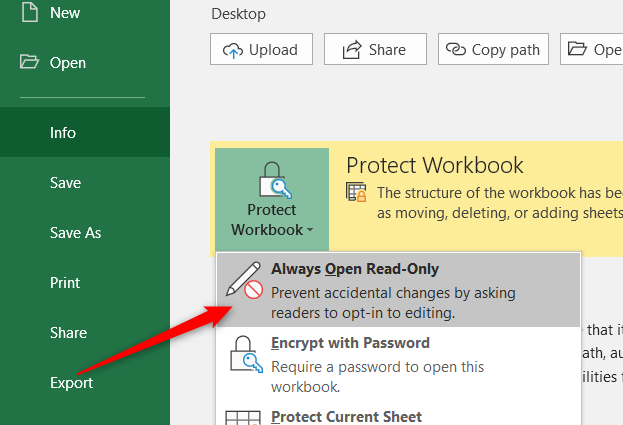Daptar eusi
Dina sababaraha kasus, janten kedah ngajaga inpormasi dina sél dokumen Excel tina robih. Sél anu nganggo rumus anu ditunjuk atanapi sél anu gaduh data dumasar kana itungan anu dilaksanakeun tunduk kana panyalindungan sapertos kitu. Upami eusi sél sapertos diganti, maka itungan dina tabel tiasa dilanggar. Ogé, panyalindungan data dina sél relevan nalika nransferkeun file ka pihak katilu. Hayu urang tingali sababaraha cara anu paling umum pikeun ngajaga sél tina parobahan dina Excel.
Hurungkeun panyalindungan sél
Fungsi anu misah pikeun ngajaga eusi sél dina ExcelHanjakal pamekar Excel teu foresee. Nanging, anjeun tiasa nganggo metode anu ngamungkinkeun anjeun ngajagi sadayana lembar kerja tina parobahan. Aya sababaraha cara pikeun nerapkeun panyalindungan sapertos kitu, anu ayeuna urang bakal kenal.
Métode 1: Ngagunakeun Menu File
Salaku metodeu anu munggaran, pertimbangkeun ngaktifkeun panyalindungan lambaran Excel ngalangkungan menu File.
- Kahiji, pilih eusi lembar kerja. Pikeun nyederhanakeun prosés ieu, ngan klik segitiga dina simpang bar koordinat di belah kénca juru luhur. Pikeun anu resep ngagunakeun konci panas, aya kombinasi gancang anu merenah "Ctrl + A". Lamun anjeun mencet kombinasi sakali kalawan sél aktip di jero tabél, ngan tabel dipilih, sarta mun anjeun mencet deui, sakabéh lembar kerja dipilih.
- Salajengna, urang nelepon menu pop-up ku mencét tombol mouse katuhu, tur aktipkeun parameter "Format Sél".
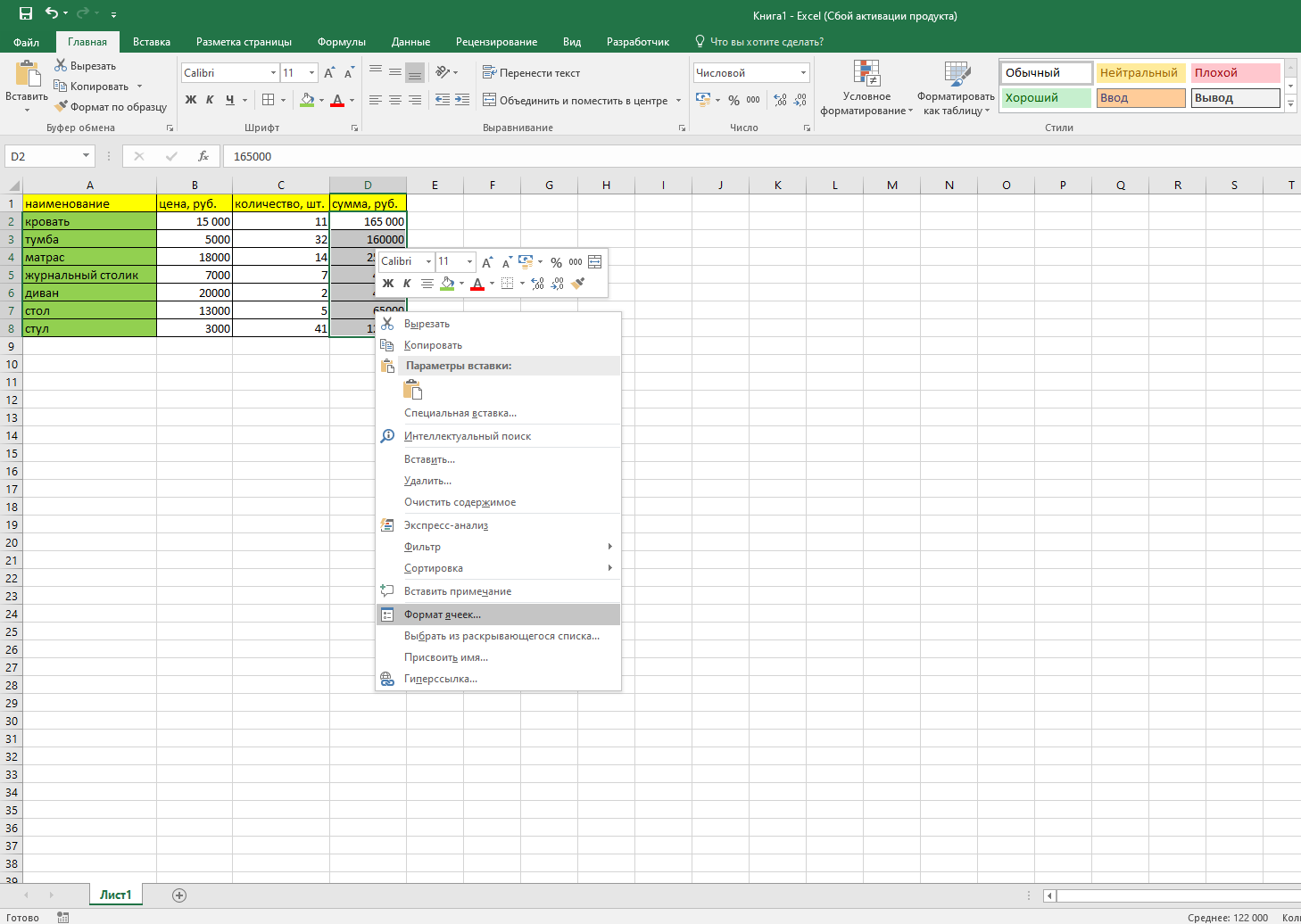
- Dina jandéla "Format sél", pilih tab "Perlindungan" sareng pupus centang kotak gigireun parameter "Sél anu ditangtayungan", klik tombol "OK".
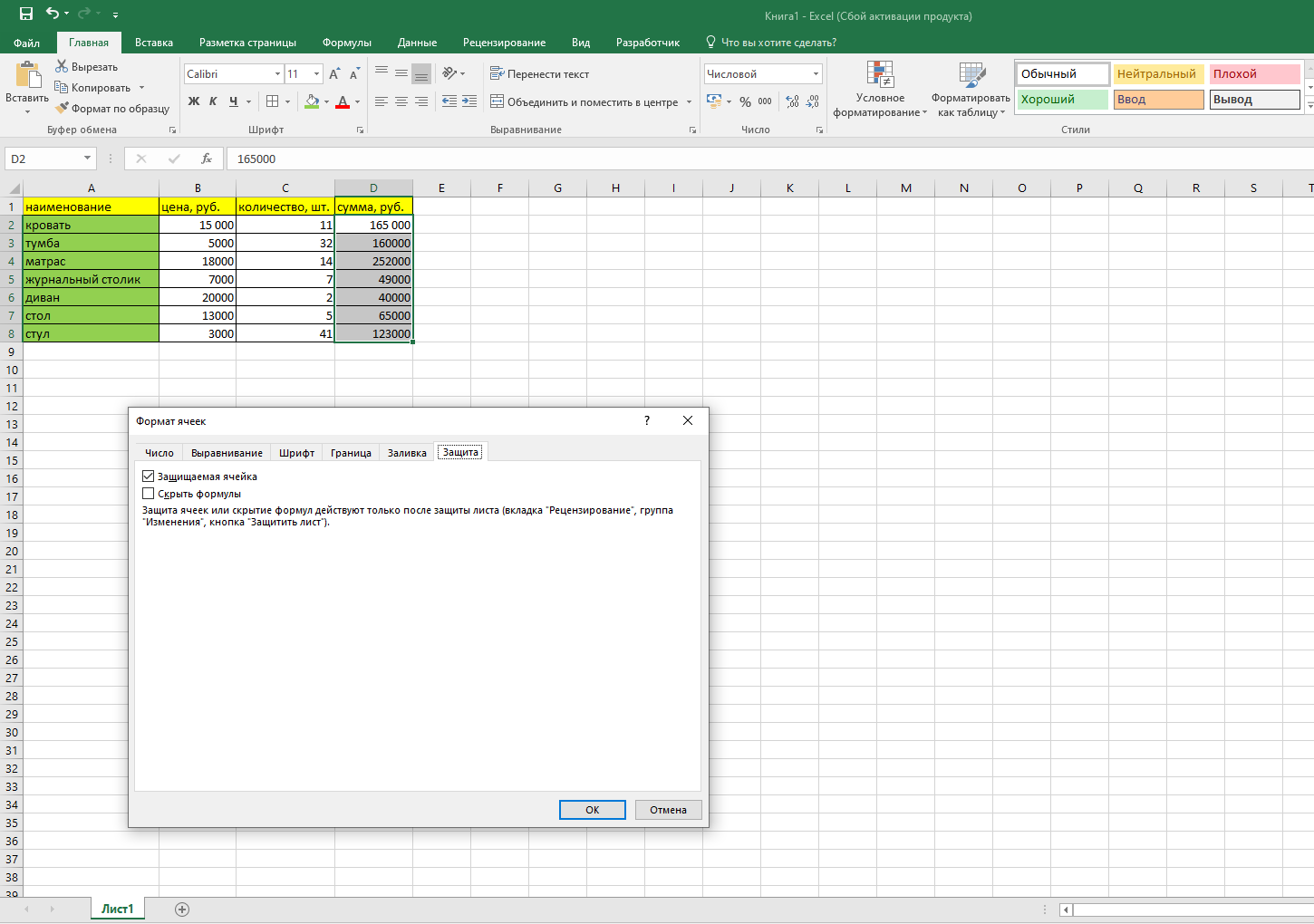
- Ayeuna kami milih daérah sél anu diperyogikeun anu kedah dijagi tina panyuntingan anu teu dihoyongkeun, contona, kolom kalayan rumus. Sakali deui, pilih "Format Sél" sareng dina tab "Panyalindungan", balikkeun tanda centang dina garis "Sél anu Dilindungan". Kaluar tina jandela ku ngaklik OK.
- Ayeuna hayu urang ngaléngkah ngajaga lembar kerja. Jang ngalampahkeun ieu, buka tab "File".
- Dina parameter "Rincian", klik "Jaga buku kerja". Menu pop-up bakal muncul dimana urang angkat ka kategori "Jaga lembar ayeuna".
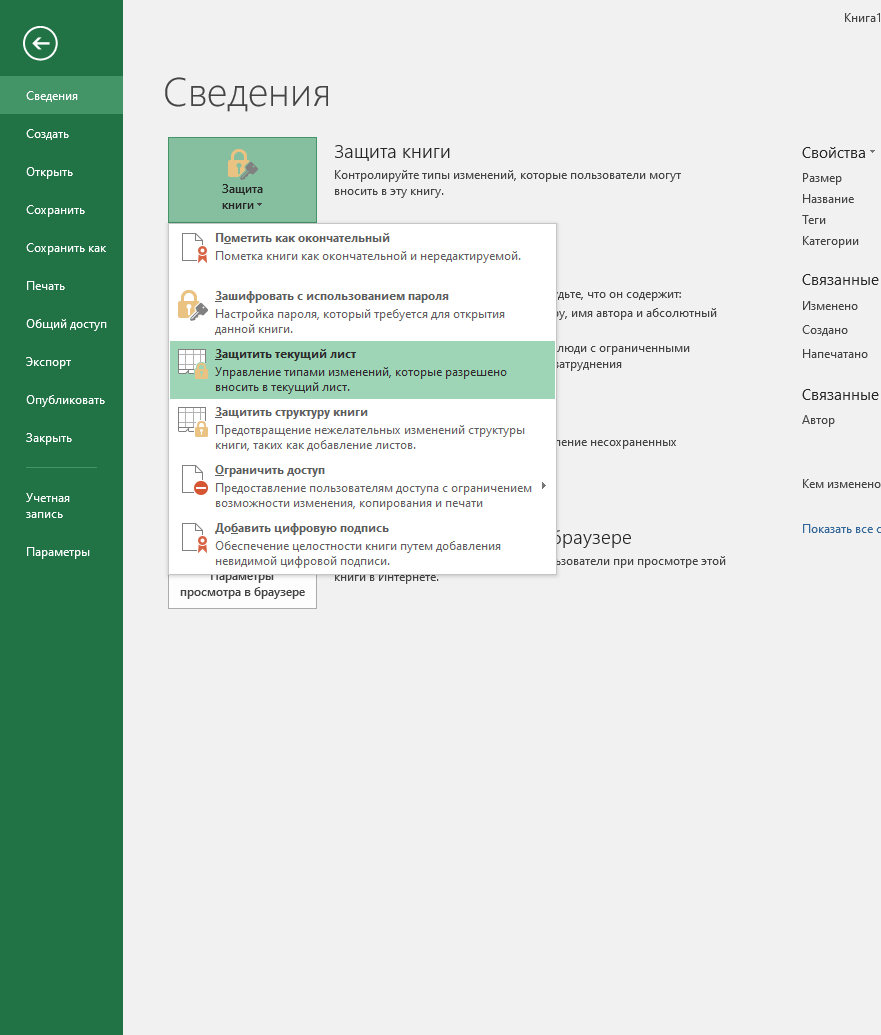
- Jandéla leutik bakal némbongan, dimana di payun parameter "Jaga lambaran sareng eusi sél anu ditangtayungan", pariksa kotakna upami henteu sayogi. Di handap ieu daptar sagala rupa kriteria nu pamaké eusian dina kawijaksanaan maranéhanana.
- Pikeun ngaktipkeun panyalindungan, anjeun kedah ngalebetkeun kecap akses anu bakal dianggo pikeun muka konci lembar kerja Excel.
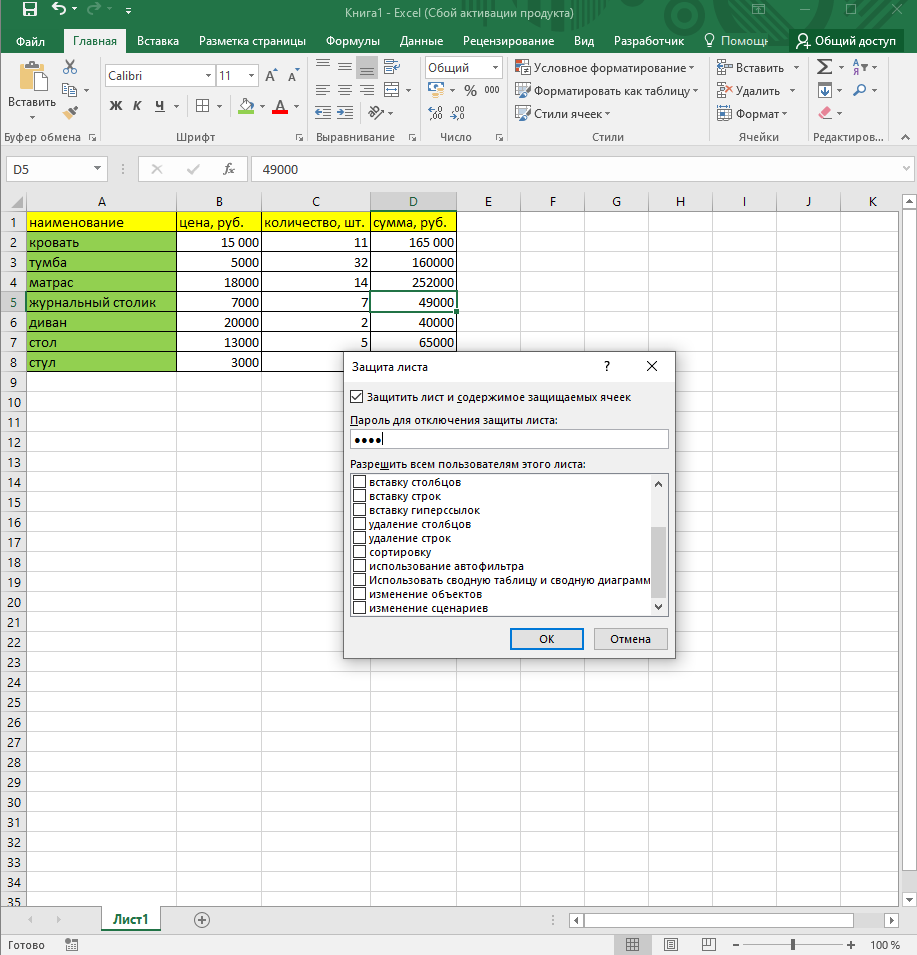
- Saatos ngalebetkeun kecap akses, jandela bakal muncul dimana anjeun kedah ngulang kecap konci teras klik "OK".
Saatos manipulasi ieu, anjeun tiasa muka file, tapi anjeun moal tiasa ngarobih sél anu ditangtayungan, sedengkeun data dina sél anu teu dijagi tiasa dirobih.
Métode 2: Tinjauan Alat Tab
Cara séjén pikeun ngajagi data dina sél dokumen Excel nyaéta ngagunakeun alat dina kategori Review. Runtuyan tindakan nyaéta kieu:
- Kahiji maneh kudu ngulang 5 titik kahiji tina metoda saméméhna tina setting panyalindungan, nyaeta, kahiji urang nyabut panyalindungan tina sakabeh data, lajeng urang nyetel panyalindungan dina sél nu teu bisa dirobah.
- Saatos éta, angkat ka tab "Review" sareng milarian pilihan "Protect Sheet" dina kategori "Protection".
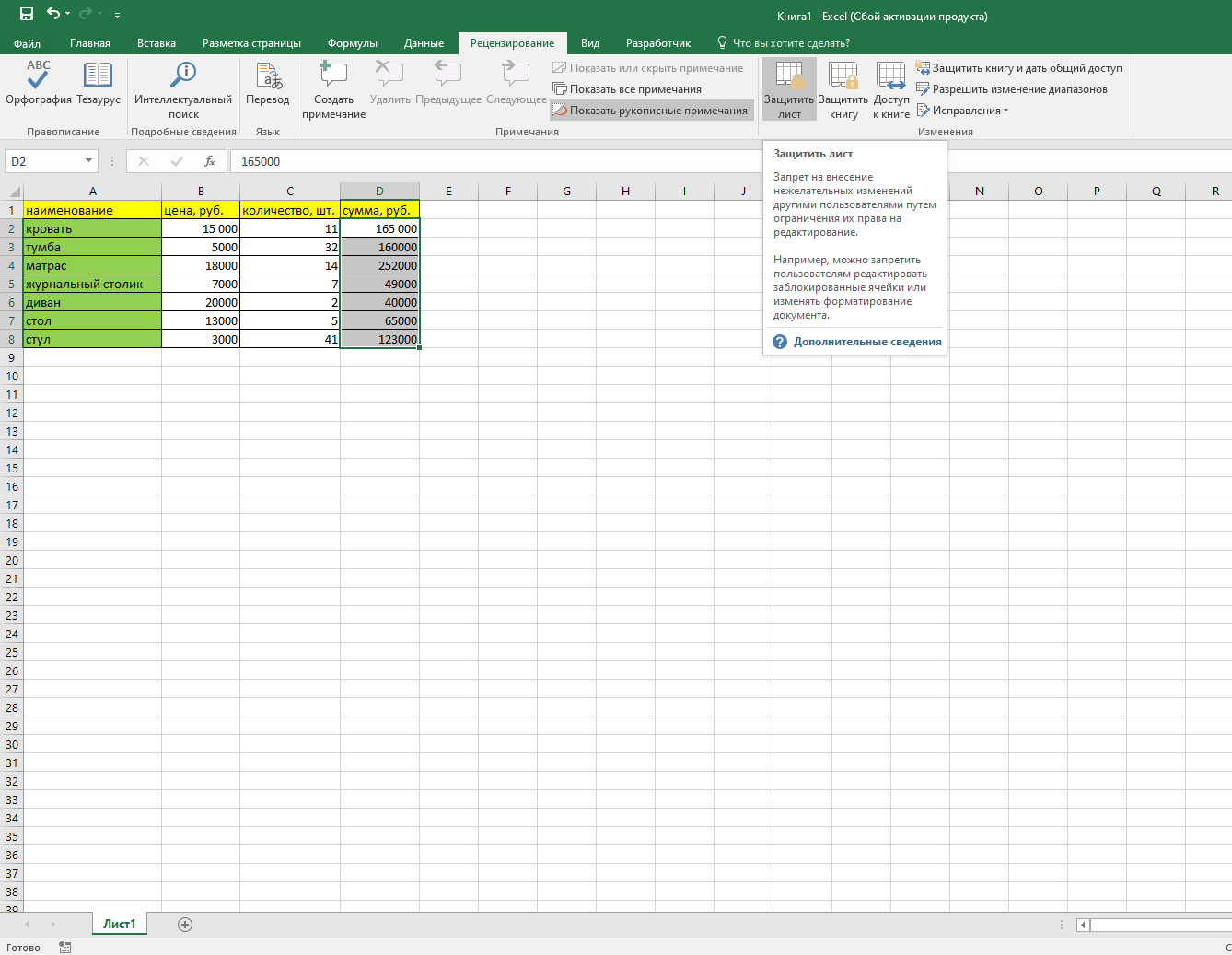
- Nalika anjeun klik tombol "Protect Sheet", jandela pikeun nuliskeun kecap akses bakal némbongan, sami sareng metodeu sateuacana.
Hasilna, urang nampi lambaran Excel, anu ngandung sajumlah sél anu ditangtayungan tina parobahan.
Perhatoskeun! Upami anjeun damel di Excel dina bentuk anu dikomprés sacara horisontal, teras nalika anjeun ngaklik blok alat anu disebut "Protéksi", daptar paréntah dibuka, anu ngandung paréntah anu sayogi.
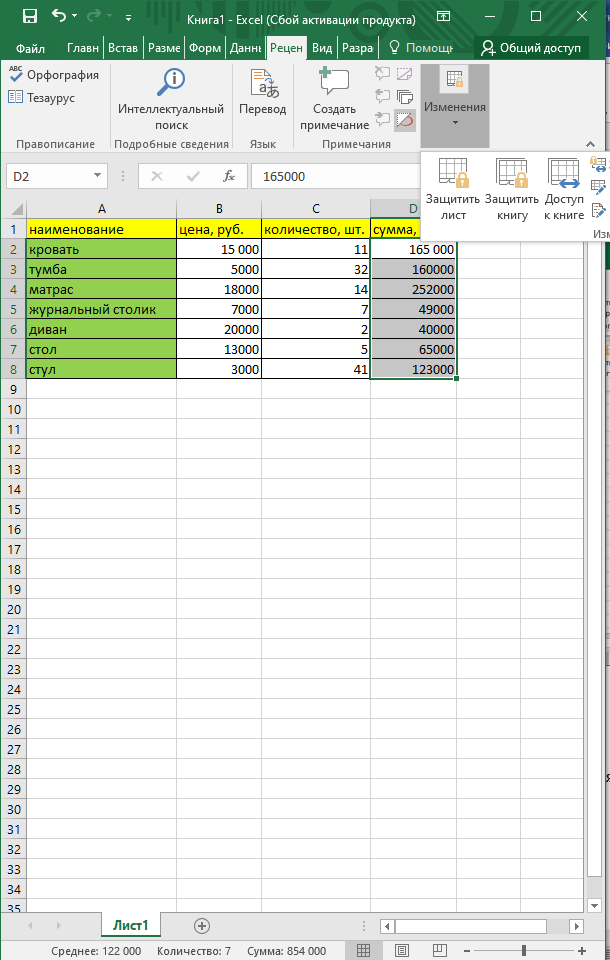
Ngaleungitkeun panyalindungan
Ayeuna hayu urang terang kumaha damel sareng sél anu ditangtayungan tina parobahan.
- Upami anjeun nyobian ngalebetkeun data énggal dina sél anu ditangtayungan, anjeun bakal diingetkeun yén sél éta ditangtayungan sareng anjeun kedah ngahapus panyalindungan éta.
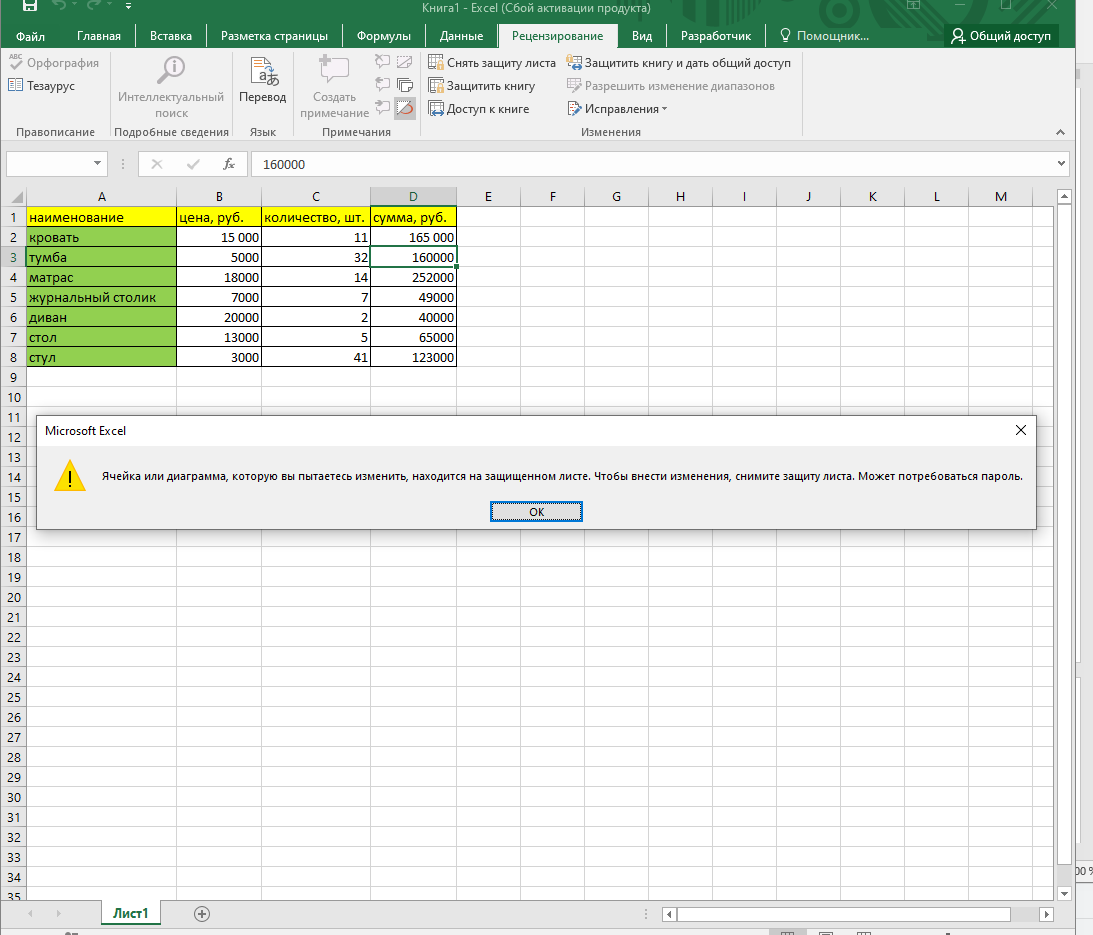
- Pikeun ngahapus panyalindungan, angkat ka tab "Review" sareng dina blok "Panyalindungan" kami mendakan tombol "Henteu panyalindungan lambaran".
- Lamun anjeun klik dina pilihan ieu, jandela leutik nembongan kalayan widang pikeun ngasupkeun sandi.
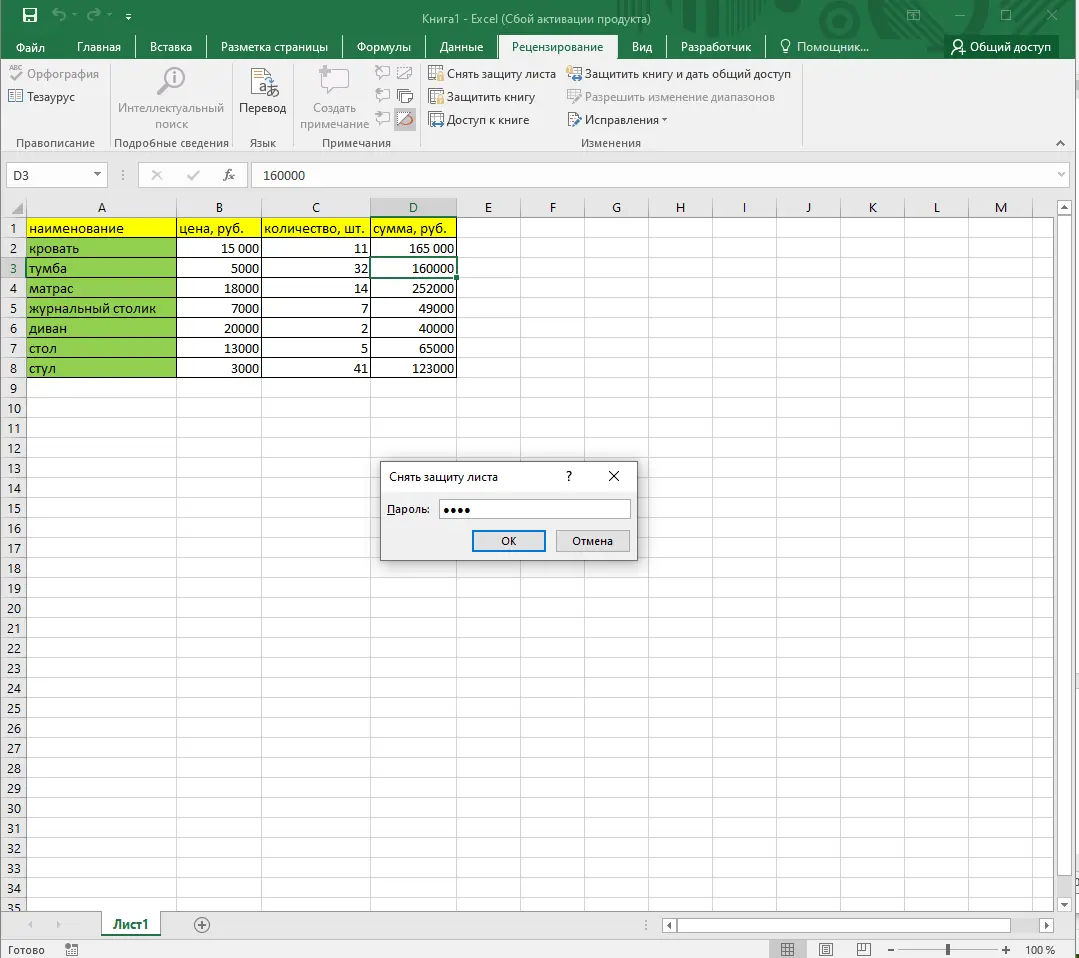
- Dina jandela ieu, lebetkeun kecap akses anu dianggo pikeun ngajaga sél sareng pencét "OK".
Ayeuna anjeun tiasa ngamimitian ngadamel parobihan anu diperyogikeun pikeun sél mana waé dina dokumen éta.
Penting! Pilih kecap akses anu gampang diinget tapi hese ditebak ku pangguna anu sanés.
kacindekan
Sakumaha anu kacatet sateuacana, teu aya fungsi khusus dina Excel pikeun ngajagi sél anu dipilih tina parobahan anu teu dihoyongkeun. Nanging, aya sababaraha metode anu cukup dipercaya anu ngamungkinkeun anjeun ngawatesan aksés kana data anu aya dina file, atanapi sahenteuna ngajagaan dokumén tina koreksi, anu tiasa ngarusak padamelan anu nyéépkeun waktos sareng usaha.